Comment ajouter une liste de souhaits à votre boutique WooCommerce
Publié: 2022-06-30Souhaitez-vous ajouter une fonctionnalité de liste de souhaits à votre boutique WooCommerce ?
Une liste de souhaits permet aux visiteurs de sauvegarder leurs produits préférés, afin qu'ils puissent les retrouver rapidement plus tard dans votre magasin et finaliser leur achat. Cela permet également à vos visiteurs de partager facilement leurs articles préférés avec leurs amis et leur famille dans le cadre de leur liste de mariage ou d'une autre liste de cadeaux.
Dans cet article, nous allons vous montrer comment ajouter une liste de souhaits à votre boutique WooCommerce.
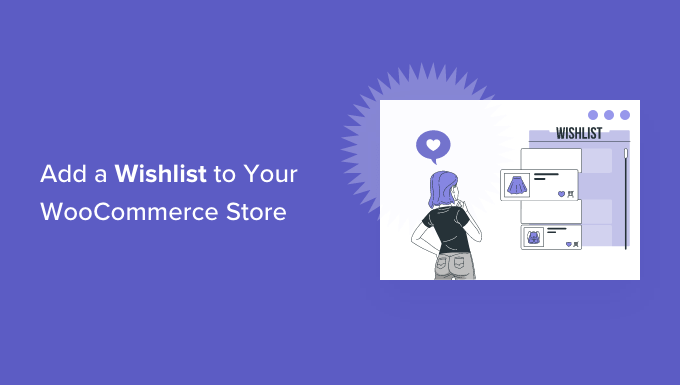
Que sont les listes de souhaits et pourquoi les ajouter dans WooCommerce ?
Une liste de souhaits permet à vos clients et invités de sauvegarder leurs produits préférés sur une liste. Cela les aide à se souvenir des produits qu'ils souhaitent acheter à l'avenir, afin qu'ils puissent les retrouver rapidement plus tard sur votre boutique WooCommerce.
De plus, les clients peuvent partager leurs listes de souhaits avec leurs amis et leur famille. Cela contribue à renforcer la notoriété de la marque et à augmenter le trafic vers votre boutique en ligne afin que vous puissiez augmenter les ventes.
Un autre avantage est que vous pouvez voir quels produits les gens ajoutent le plus à leurs listes de souhaits. Pour augmenter les ventes, vous pouvez ensuite proposer des offres promotionnelles et des remises sur les produits populaires de la liste de souhaits.
Cela dit, voyons comment ajouter facilement une liste de souhaits à la boutique WooCommerce.
Ajouter une liste de souhaits à votre boutique WooCommerce
La meilleure façon d'ajouter une liste de souhaits à votre boutique WooCommerce est d'utiliser un plugin WordPress comme YITH WooCommerce Wishlist.
C'est un plugin WooCommerce gratuit qui permet à vos visiteurs d'enregistrer leurs produits préférés dans une liste de souhaits et de les partager avec leurs amis et leur famille.
Tout d'abord, vous devrez installer et activer le plugin YITH WooCommerce Wishlist. Pour plus de détails, veuillez consulter notre guide sur la façon d'installer un plugin WordPress.
Lors de l'activation, vous pouvez vous diriger vers YITH » Liste de souhaits à partir de votre tableau de bord WordPress et cliquer sur l'onglet « Options d'ajout à la liste de souhaits » pour configurer le plugin.
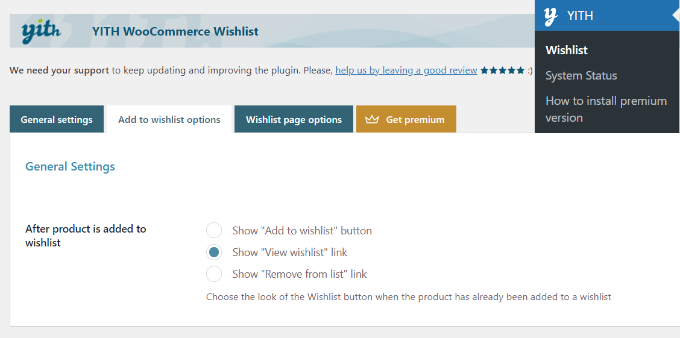
Le plugin ajoutera automatiquement un lien "Ajouter à la liste de souhaits" à chaque produit sur lequel les acheteurs peuvent cliquer pour enregistrer des articles.
Dans les paramètres, vous pouvez sélectionner le lien à afficher après qu'un utilisateur a ajouté un produit à la liste de souhaits. Par exemple, vous pouvez toujours afficher le bouton "Ajouter à la liste de souhaits", ou vous pouvez modifier le lien pour afficher les options "Afficher la liste de souhaits" ou "Supprimer de la liste" à la place.
Ensuite, vous verrez les paramètres de la boucle et les paramètres de la page produit. Vous pouvez choisir où vous souhaitez que le bouton "Ajouter à la liste de souhaits" apparaisse sur la page du produit.
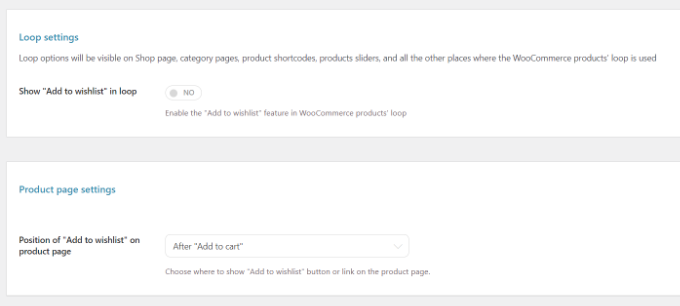
Par défaut, il sera affiché après le bouton Ajouter au panier. Cependant, vous pouvez choisir une position différente en cliquant sur le menu déroulant devant l'option Position de "Ajouter à la liste de souhaits" sur la page du produit.
Après cela, faites simplement défiler vers le bas et personnalisez le texte de votre liste de souhaits et modifiez la couleur et le style du bouton Ajouter à la liste de souhaits.
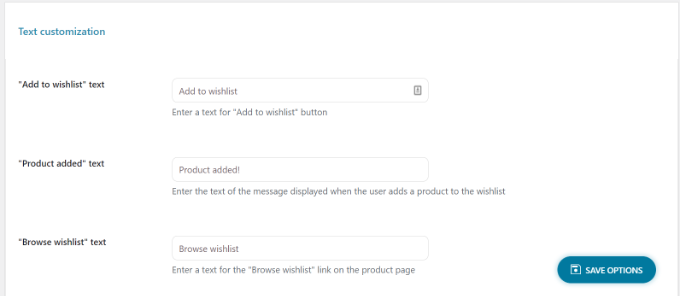
N'oubliez pas de cliquer sur le bouton "Enregistrer les options" en bas de la page lorsque vous avez terminé.
Ensuite, vous pouvez vous diriger vers l'onglet "Options de la page de liste de souhaits".
Le plugin créera une nouvelle page pour les listes de souhaits sur votre boutique WooCommerce. Si vous préférez, vous pouvez sélectionner une page différente dans le menu déroulant de la page de liste de souhaits ou afficher les listes de souhaits sur n'importe quelle page en utilisant le [yith_wcwl_wishlist] .
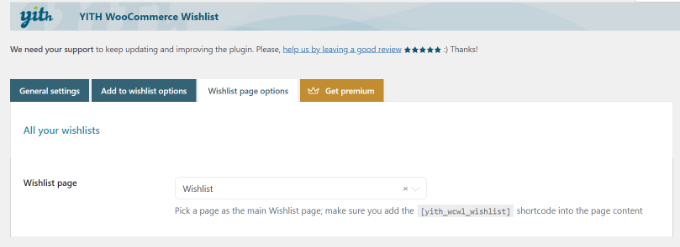
Ensuite, vous pouvez maintenant faire défiler vers le bas et sélectionner les détails à afficher dans le tableau de la liste de souhaits.

Par exemple, il existe des options pour afficher les variations de produits, la date à laquelle le produit a été ajouté à la liste de souhaits, le prix, etc.
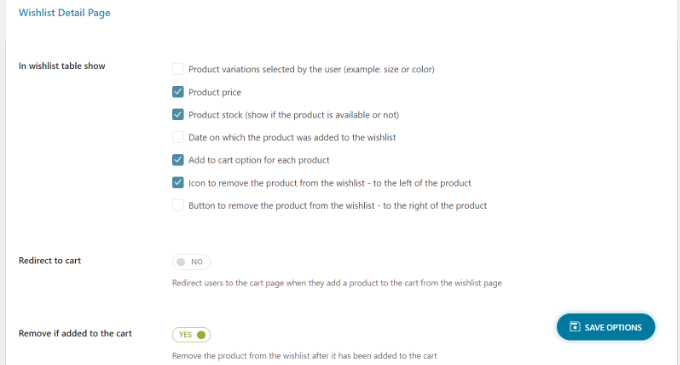
Vous pouvez même sélectionner des canaux de médias sociaux sur lesquels les gens peuvent partager leurs listes de souhaits, ajouter un texte personnalisé lorsque la liste est partagée sur les médias sociaux, et plus encore.
Le plugin propose également des paramètres pour modifier le texte et modifier le style et la couleur du bouton de partage, des boutons des canaux de médias sociaux, etc.
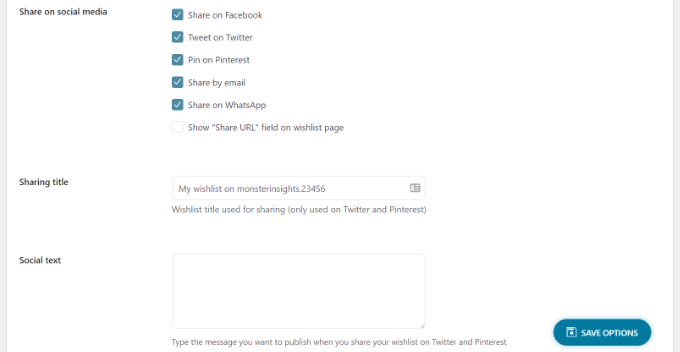
Lorsque vous avez personnalisé les paramètres de la page de liste de souhaits, n'oubliez pas de cliquer sur le bouton "Enregistrer les options" pour enregistrer vos modifications.
Vous pouvez maintenant visiter votre boutique WooCommerce et voir l'option "Ajouter à la liste de souhaits" sur la page du produit sous le bouton Ajouter au panier.
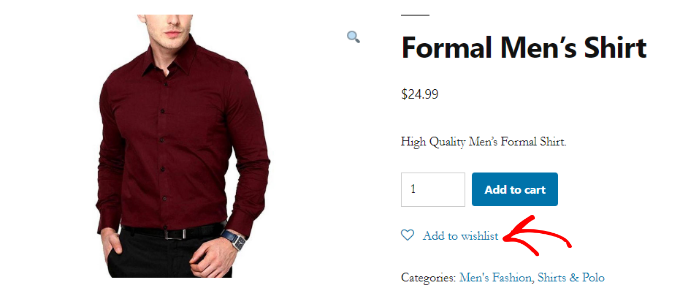
Lorsqu'un utilisateur clique sur le lien Ajouter à la liste de souhaits, il peut alors parcourir sa liste de souhaits et supprimer des articles ou ajouter au panier des produits de la liste.
En plus de cela, le plugin affiche également des options pour partager la liste de souhaits sur des plateformes de médias sociaux comme Facebook, Twitter et Pinterest ou envoyer la liste par e-mail et WhatsApp.
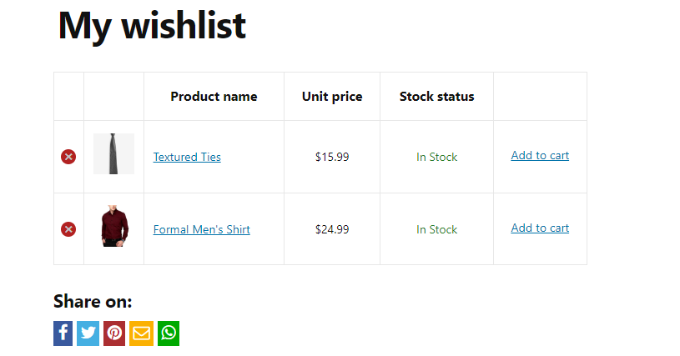
Aller au-delà des listes de souhaits pour augmenter les ventes de WooCommerce
Maintenant que vous avez ajouté la fonctionnalité de liste de souhaits à votre boutique WooCommerce, vous souhaiterez peut-être l'optimiser davantage pour augmenter les ventes et les conversions.
Nous vous recommandons d'utiliser le plugin WooFunnels pour optimiser votre paiement WooCommerce, ajouter des ventes incitatives en un clic et d'autres fonctionnalités d'automatisation du marketing.
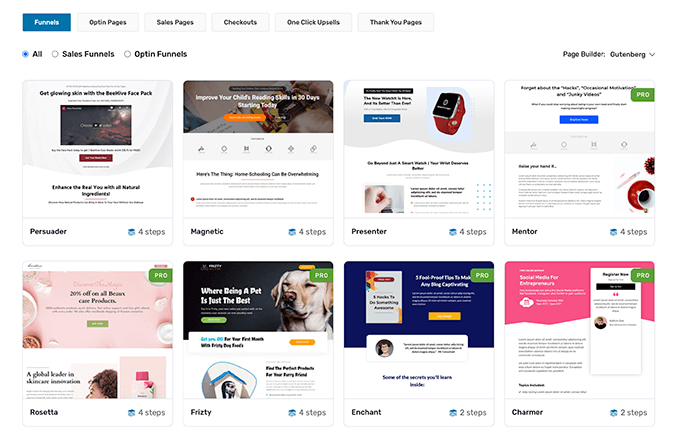
Pour plus de détails, consultez notre guide étape par étape sur la création d'entonnoirs à conversion élevée dans WooCommerce.
En plus de cela, voici cinq autres plugins que nous recommandons pour vous aider à développer votre boutique WooCommerce :
- Coupons avancés pour WooCommerce - vous aide à ajouter des coupons intelligents pour offrir des remises sur la livraison gratuite au-dessus d'un certain montant en dollars, achetez-en un, obtenez-en un gratuitement, et plus encore.
- Cartes-cadeaux WooCommerce - vous permet de vendre des cartes-cadeaux pour votre boutique WooCommerce. C'est un excellent ajout à la liste de souhaits pour augmenter les revenus.
- PushEngage - vous aide à rester en contact avec les visiteurs après qu'ils aient quitté votre site Web. Cette technologie est utilisée par de nombreux détaillants de commerce électronique intelligents comme 1800-flowers, Harrys and Davids et d'autres pour augmenter les ventes.
- Uncanny Automator - cet outil vous aide à automatiser vos flux de travail de routine pour vous faire gagner du temps. Tout simplement le meilleur plugin d'automatisation des tâches pour WooCommerce.
- WP Mail SMTP - garantit que vos e-mails WooCommerce sont réellement livrés dans la boîte de réception de votre utilisateur. C'est un outil indispensable pour tous les sites WordPress. Voir plus de détails dans notre guide sur la façon de résoudre WordPress qui n'envoie pas de problème d'e-mail.
Nous espérons que cet article vous a aidé à apprendre comment ajouter une liste de souhaits à votre boutique WooCommerce. Vous voudrez peut-être également voir notre sélection d'experts des meilleurs plugins WooCommerce pour développer votre boutique, et les meilleures sociétés d'hébergement WooCommerce qui évoluent avec votre croissance.
Si vous avez aimé cet article, veuillez vous abonner à notre chaîne YouTube pour les didacticiels vidéo WordPress. Vous pouvez également nous retrouver sur Twitter et Facebook.
